User Profile Wizard låter dig migrera domänprofil på Windows 10
Att överföra data från din gamla dator till den nya är inte så lätt. Medan kloningsverktygen kommer att överföra data, kan de misslyckas med att säkerhetskopiera användarprofilen och domäninställningarna. En användarprofil(User Profile) är en där Windows 10/8/7 lagrar dina data inklusive "Mina dokument", "Mina bilder" och "Min musik". Det är också platsen där alla dina personliga inställningar lagras. När det gäller IT-organisationer blir det oundvikligt att stämma av flera Windows -domäner till en enda Active Directory , och även om detta kan göras genom att skapa en ny domän, kommer du att förlora data ändå.
Migrera användarprofil(Migrate User Profile) till domänkonto(Domain Account)
ForensIT User Profile Wizard Personal Edition , som är gratis, hjälper dig att migrera din nuvarande användarprofil(migrate your current user profile) till ditt nya domänkonto så att du kan behålla alla dina befintliga data och inställningar. Det överför inte bara din användarprofil utan också de associerade domändetaljerna. I grund och botten är det ett arbetsstationsmigreringsverktyg som automatiskt kopplar ihop din maskin till en domän och migrerar den ursprungliga användarprofilen till den nya domänen så att du är redo att börja arbeta på den nya maskinen.
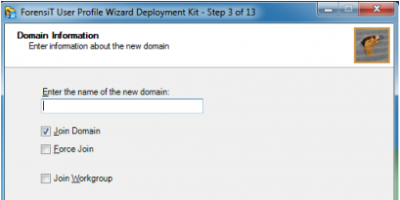
För att starta domänmigreringen(Domain Migration) måste man använda installationssatsen för användarprofiler(User Profile deployment kit) . För att komma igång, välj " Skapa ny konfigurationsfil(Create new Config file) ." När detta är gjort kommer programmet att be dig att ange domäninformationen, om du väljer Gå med i domänen(Join Domain) ber arbetsstationen att gå med i den nya domänen, och alternativet Force Join kommer att tala om för User Profile Wizard att gå med i den nya domänen även om den redan är ansluten till domänen. Dessutom kommer domänadministratören(Domain Administrator) att be dig om domänuppgifterna som naturligtvis är krypterade.
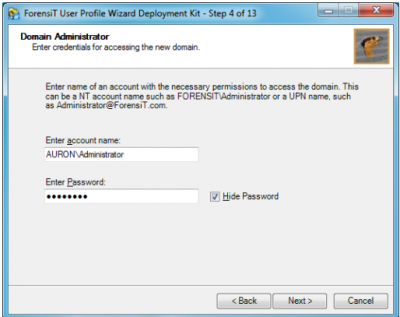
I det kommande steget frågar guiden Användarprofil(User Profile Wizard) efter namnet på domänen vi migrerar från. Ange bara(Just) det befintliga domännamnet.
Nästa steg låter dig ställa in olika alternativ relaterade till användarens nuvarande användarkonto. Om du använder Outlook Exchange -servern, glöm inte att markera " Uppdatera Outlook Exchange-inställningar(Update Outlook Exchange Settings) ."
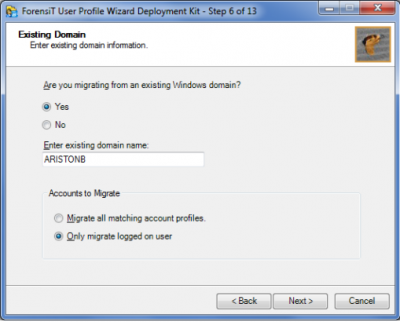
Nu frågar guiden Användarprofil om inställningar relaterade till migrering över ett (User Profile Wizard)VPN . Kom(Please) ihåg att alla ovanstående åtgärder endast kan göras genom att registrera dig som administratör om du fjärrmigrerar maskinen fortfarande måste använda administratörsuppgifter(Administrator) . Om du vill köra ett Windows-skript(Windows Script) uttryckligen kan du göra det genom att peka ut sökvägen till skriptet. I nästa steg kommer installationspaketet(Deployment) att informera dig om att det är redo att skriva konfigurationsfilerna och att klicka på Ja(Yes) kommer att slutföra processen.
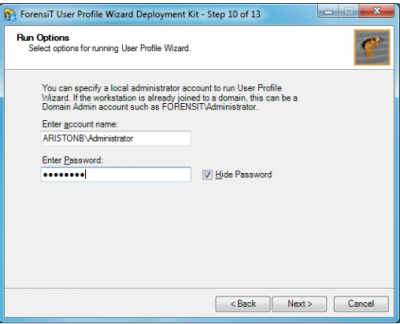
I ett nötskal, här är alla funktioner som erbjuds av domänmigreringsverktyget(Domain Migration Tool)
- Det hjälper migrera all information inklusive data och inställningar på Windows XP/Windows 7 och Windows 10 .
- Programmet kommer(Program) automatiskt att ansluta din maskin till en ny domän.
- Utökar stödet till alla Active Directory- och Samba -domäner
- Migrerar också från domänen till arbetsgruppen
- Inkluderar stöd för Enterprise Strength Scripting .
- Push- migreringar av fjärrdatorer stöds.
Relaterat(Related) : Hur man flyttar användarprofil till en annan enhet i Windows
User Profile Wizard gratis nedladdning
Ladda ner den kostnadsfria User Profile Wizard Personal Edition tillsammans med användarhandboken härifrån(here)(here) .
Några av er kanske vill ta en titt på Transwiz User Profile Transfer Wizard och Windows Easy Transfer också.
Related posts
Byt namn på användarprofilmappen i Windows 10
Hur man fixar en korrupt användarprofil i Windows 10
Hur man tar bort en användarprofil i Windows 10
Titta på digital-tv och lyssna på radio i Windows 10 med ProgDVB
Ashampoo WinOptimizer är en gratis programvara för att optimera Windows 10
Hur man konverterar text-till-tal i Windows 10
Hur man öppnar CUE & BIN-filer i Windows 10 med PowerISO
ClickChart är en gratis programvara för diagram och flödesdiagram för Windows 10
Recordit: Gratis GIF-skärminspelare för Windows 10
Minska distraktioner i Windows 10; Blackout delar av datorskärmen!
RandPass Lite är en gratis generering av slumpmässiga lösenord i bulk för Windows 10
Bästa gratis programvara för Drone Mapping för Windows 10
Bästa gratis programvara för molekylär modellering för Windows 10
Kopiera felkoder och meddelanden från dialogrutor i Windows 10
InDeep Notes är en gratis och bärbar anteckningsapp för Windows 10
Neat Download Manager för Windows 10 kommer att påskynda dina nedladdningar
Hur man redigerar eller ändrar systeminformation i Windows 10
Bästa TV-tunerprogramvaran för Windows 10 PC
Flytta installerade program med Application Mover på Windows 10
Skapa enkla anteckningar med PeperNote för Windows 10
